Десять способов избавиться от троянов-вымогателей и разблокировать Windows. Разблокировка компьютера
Винлокер (Trojan.Winlock) - компьютерный вирус, блокирующий доступ к Windows. После инфицирования предлагает пользователю отправить SMS для получения кода, восстанавливающего работоспособность компьютера. Имеет множество программных модификаций: от самых простых - «внедряющихся» в виде надстройки, до самых сложных - модифицирующих загрузочный сектор винчестера.
Предупреждение! Если ваш компьютер заблокирован винлокером, ни при каких обстоятельствах не отправляйте SMS и не переводите денежные средства, чтобы получить код разблокировки ОС. Нет никакой гарантии, что вам его отправят. А если это и случится, знайте, что вы отдадите злоумышленникам свои кровно заработанные за просто так. Не поддавайтесь уловкам! Единственно правильное решение в этой ситуации - удалить вирус-вымогатель из компьютера.
Самостоятельное удаление баннера-вымогателя
Данный метод применителен к винлокерам, которые не блокируют загрузку ОС в безопасном режиме, редактор реестра и командную строку. Его принцип действия основан на использовании исключительно системных утилит (без задействования антивирусных программ).
1. Увидев зловредный баннер на мониторе, первым делом отключите интернет-соединение.
2. Перезагрузите ОС в безопасном режиме:
- в момент перезагрузки системы удерживайте клавишу «F8» до тех пор, пока на мониторе не появится меню «Дополнительные варианты загрузки»;
- используя стрелки курсора выберите пункт «Безопасный режим с поддержкой командной строки» и нажмите «Enter».
Внимание! Если ПК отказывается загружаться в безопасном режиме или не запускается командная строка/ утилиты системы, попробуйте винлокер удалить другим способом (смотрите ниже).
3. В командной строке наберите команду - msconfig, а затем нажмите «ENTER».

4. На экране появится панель «Конфигурация системы». Откройте в ней вкладку «Автозагрузка» и тщательно просмотрите список элементов на предмет присутствия винлокера. Как правило, в его имени содержатся бессмысленные буквенно-цифровые комбинации («mc.exe», «3dec23ghfdsk34.exe» и др.) Отключите все подозрительные файлы и запомните/запишите их названия.
5. Закройте панель и перейдите в командную строку.
6. Введите команду «regedit» (без кавычек) + «ENTER». После активации откроется редактор реестра Windows.
7. В разделе «Правка» меню редактора кликните «Найти...». Напишите имя и расширение винлокера, найденного в автозагрузке. Запустите поиск кнопкой «Найти далее...». Все записи с названием вируса необходимо удалить. Продолжайте сканирование при помощи клавиши «F3», пока не будут проверены все разделы.
8. Тут же, в редакторе, перемещаясь по левому столбику, просмотрите директорию:
HKEY_LOCAL_MACHINE\Software\Microsoft\Windows NT\Current Version\Winlogon.
Запись «shell» - должна иметь значение «explorer.exe»; запись «Userinit» - «C:\Windows\system32\userinit.exe,».
В противном случае, при обнаружении зловредных модификаций, посредством функции «Исправить» (правая кнопка мышки - контекстное меню) установите верные значения.
9. Закройте редактор и снова перейдите в командную строку.
10. Теперь нужно удалить баннер с рабочего стола. Для этого введите в строке команду «explorer» (без кавычек). Когда появится оболочка Windows, уберите все файлы и ярлыки с необычными названиями (которые вы не устанавливали в систему). Скорее всего, один из них и есть баннер.
11. Перезапустите Windows в обычном режиме и убедитесь, что вам удалось удалить зловреда:
- если баннер исчез - подключите интернет, обновите базы установленного антивируса или воспользуйтесь альтернативным антивирусным продуктом и просканируйте все разделы винчестера;
- если баннер продолжает блокировать ОС - воспользуйтесь другим методом удаления. Возможно, ваш ПК поразил винлокер, который «закрепляется» в системе немного по-другому.
Удаление при помощи антивирусных утилит
Чтобы скачать утилиты, удаляющие винлокеры, и записать их диск, вам понадобится другой, неинфицированный, компьютер или ноутбук. Попросите соседа, товарища или друга попользоваться его ПК часок-другой. Запаситесь 3-4 чистыми дисками (CD-R или DVD-R).
Совет! Если вы читаете эту статью в ознакомительных целях и ваш компьютер, слава богу, жив-здоров, всё равно скачайте себе лечащие утилиты, рассматриваемые в рамках это статьи, и сохраните их на дисках или флешке. Заготовленная «аптечка», увеличивает ваши шансы победить вирусный баннер вдвое! Быстро и без лишних волнений.
1. Зайдите на оф.сайт разработчиков утилиты - antiwinlocker.ru.
2. На главной странице кликните кнопку AntiWinLockerLiveCd.
3. В новой вкладке браузера откроется список ссылок для скачивания дистрибутивов программы. В графе «Образы диска для лечения заражённых систем» пройдите по ссылке «Скачать образ AntiWinLockerLiveCd» с номером старшей (новой) версии (например, 4.1.3).
4. Скачайте образ в формате ISO на компьютер.
5. Запишите его на DVD-R/CD-R в программе ImgBurn или Nero, используя функцию «Записать образ диск». ISO-образ должен записаться в распакованном виде, чтобы получился загрузочный диск.
6. Вставьте диск с AntiWinLocker в ПК, в котором бесчинствует баннер. Перезапустите ОС и зайдите в БИОС (узнайте горячую клавишу для входа применительно к вашему компьютеру; возможные варианты - «Del», «F7»). Установите загрузку не с винчестера (системного раздела С), а с DVD-привода.
7. Снова перезагрузите ПК. Если вы сделали всё правильно - корректно записали образ на диск, изменили настройку загрузки в БИОС - на мониторе появится меню утилиты AntiWinLockerLiveCd.

8. Чтобы автоматически удалить вирус-вымогатель с компьютера нажмите кнопку «СТАРТ». И всё! Других действий не понадобится - уничтожение в один клик.
9. По окончанию процедуры удаления, утилита предоставит отчёт о проделанной работе (какие сервисы и файлы она разблокировала и вылечила).
10. Закройте утилиту. При перезагрузке системы опять зайдите в БИОС и укажите загрузку с винчестера. Запустите ОС в обычном режиме, проверьте её работоспособность.
WindowsUnlocker (Лаборатория Касперского)
1. Откройте в браузере страницу sms.kaspersky.ru (оф.сайт Лаборатории Касперского).
2. Кликните кнопку «Скачать WindowsUnlocker» (расположена под надписью «Как убрать баннер»).
3. Дождитесь пока на компьютер скачается образ загрузочного диска Kaspersky Rescue Disk с утилитой WindowsUnlocker.
4. Запишите образ ISO таким же образом, как и утилиту AntiWinLockerLiveCd - сделайте загрузочный диск.
5. Настройте БИОС заблокированного ПК для загрузки с DVD-привода. Вставьте диск Kaspersky Rescue Disk LiveCD и перезагрузите систему.
6. Для запуска утилиты нажмите любую клавишу, а затем стрелочками курсора выберите язык интерфейса («Русский») и нажмите «ENTER».
7. Ознакомьтесь с условиями соглашения и нажмите клавишу «1» (согласен).
8. Когда на экране появится рабочий стол Kaspersky Rescue Disk, кликните по крайней левой иконке в панели задач (буква «K» на синем фоне), чтобы открыть меню диска.
9. Выберите пункт «Терминал».

10. В окне терминала (root:bash) возле приглашения «kavrescue ~ #» введите «windowsunlocker» (без кавычек) и активируйте директиву клавишей «ENTER».
11. Отобразится меню утилиты. Нажмите «1» (Разблокировать Windows).
12. После разблокировки закройте терминал.
13. Доступ к ОС уже есть, но вирус по-прежнему гуляет на свободе. Для того, чтобы его уничтожить, выполните следующее:
- подключите интернет;
- запустите на рабочем столе ярлык «Kaspersky Rescue Disk»;
- обновите сигнатурные базы антивируса;
- выберите объекты, которые нужно проверить (желательно проверить все элементы списка);
- левой кнопкой мыши активируйте функцию «Выполнить проверку объектов»;
- в случае обнаружения вируса-вымогателя из предложенных действий выберите «Удалить».
14. После лечения в главном меню диска кликните «Выключить». В момент перезапуска ОС, зайдите в БИОС и установите загрузку с HDD (винчестера). Сохраните настройки и загрузите Windows в обычном режиме.
Сервис разблокировки компьютеров от Dr.Web
Этот способ заключается в попытке заставить винлокер самоуничтожиться. То есть дать ему, то что он требует - код разблокировки. Естественно деньги для его получения вам тратить не придётся.
1. Перепишите номер кошелька или телефона, который злоумышленники оставили на баннере для покупки кода разблокировки.
2. Зайдите с другого, «здорового», компьютера на сервис разблокировки Dr.Web - drweb.com/xperf/unlocker/.

3. Введите в поле переписанный номер и кликните кнопку «Искать коды». Сервис выполнит автоматический подбор кода разблокировки согласно вашему запросу.
4. Перепишите/скопируйте все коды, отображённые в результатах поиска.
Внимание! Если таковых не найдётся в базе данных, воспользуйтесь рекомендацией Dr.Web по самостоятельному удалению винлокера (пройдите по ссылке, размещённой под сообщением «К сожалению, по вашему запросу... »).
5. На заражённом компьютере в «интерфейс» баннера введите код разблокировки, предоставленный сервисом Dr.Web.
6. В случае самоликвидации вируса, обновите антивирус и просканируйте все разделы жёсткого диска.
Предупреждение! Иногда баннер не реагирует на ввод кода. В таком случае необходимо задействовать другой способ удаления.
Удаление баннера MBR.Lock
MBR.Lock - один из самых опасных винлокеров. Модифицирует данные и код главной загрузочной записи жёстокого диска. Многие пользователи, не зная как удалить баннер-вымогатель данной разновидности, начинают переустанавливать Windows, в надежде, что после этой процедуры, их ПК «выздоровеет». Но, увы, этого не происходит - вирус продолжает блокировать ОС.
Чтобы избавиться от вымогателя MBR.Lock выполните следующие действия (вариант для Windows 7):
1. Вставьте установочный диск Windows (подойдёт любая версия, сборка).
2. Зайдите в BIOS компьютера (узнайте горячую клавишу для входа в БИОС в техническом описании вашего ПК). В настройке First Boot Device установите «Сdrom» (загрузка с DVD-привода).
3. После перезапуска системы загрузится установочный диск Windows 7. Выберите тип своей системы (32/64 бит), язык интерфейса и нажмите кнопку «Далее».
4. В нижней части экрана, под опцией «Установить», кликните «Восстановление системы».

5. В панели «Параметры восстановления системы» оставьте всё без изменений и снова нажмите «Далее».
6. Выберите в меню средств опцию «Командная строка».
7. В командной строке введите команду - bootrec /fixmbr, а затем нажмите «Enter». Системная утилита перезапишет загрузочную запись и тем самым уничтожит вредоносный код.

8. Закройте командную строку, и нажмите «Перезагрузка».
9. Просканируйте ПК на вирусы утилитой Dr.Web CureIt! или Virus Removal Tool (Kaspersky).
Стоит отметить, что есть и другие способы лечения компьютера от винлокера. Чем больше в вашем арсенале будет средств по борьбе с этой заразой, тем лучше. А вообще, как говорится, бережённого Бог бережёт - не искушайте судьбу: не заходите на сомнительные сайты и не устанавливайте ПО от неизвестных производителей.
Пусть ваш ПК баннеры-вымогатели минуют стороной. Удачи!
Часто пользователи обращаются к нам с такой проблемой:
При запуске браузера открывается сайт mvd.ru с предупреждением о необходимости заплатить штраф:
Министерство Внутренних Дел Российской Федерации. Вами был нарушен закон! МВД РФ было обнаружено использование вашего электронного устройства с противоправной целью, а именно - просмотр и копирование материалов содержащих элементы педофилии, насилия и ГЕЙ-ПОРНО. На оплату штрафа Вам отведено 12 часов.При попытке открыть любой другой сайт всё равно открывается mvd.ru. К тому же, на иконке сетевых подключений присутствует треугольник «Подключение ограничено». Антивирус не находит никаких вирусов и вредоносных программ на компьютере. Как удалить сообщение mvd.ru из браузера?
Вот так выглядит страница с требованием оплатить штраф:
Прямо на обманной странице присутствует форма для перечисления денег мошенникам якобы для разблокировки компьютера. На самом деле, эта страница не имеет никакого отношения к сайту mvd.ru. Она подменена мошенниками. Если открыть этот сайт с не заражённого компьютера, откроется настоящий сайт МВД.
Существует другая разновидность страницы с сообщением:
Доступ в сеть Интернет заблокирован Для разблокировки введите свой номер телефона и следуйте инструкциям в смс
На экране отображается лишь форма для ввода телефонного номера и кнопки Отослать и К вводу кода :

Причина появления мошеннической веб-страницы
Страница-вымогатель появляется из-за того, что вредоносная программа изменила адрес DNS-сервера вашего компьютера. Как следствие — при запросе любого сайта DNS-ответ подменяется мошенническим сервером и выдаёт мошенническую веб-страницу, цель которой выманить деньги.
Настоящее МВД не может заблокировать компьютер за просмотр запрещенных сайтов. И тем более, МВД никогда не будет требовать уплаты штрафа на мобильный .
Удаление mvd.ru
1 Нажмите правой кнопкой мыши по значку сети в панели задач.
2 Выберите Центр управления сетями и общим доступом :


Если у вас не отображается ни одно подключение, проверьте, подключены ли вы к Wi-Fi или подключен ли кабель.
4 Нажмите кнопку Свойства :

5 Выделите в списке Протокол Интернета версии 4 .
6 Нажмите кнопку Свойства :

Здесь мы видим сторонний DNS-сервер, который был указан вредоносной программой:

7 Установите переключатель в положение Получить адрес DNS-сервера автоматически .
8 Нажмите ОК :

9 Нажмите Закрыть для применения настроек:

Внимание! Бывают случаи, когда вредоносное ПО изменяет настройки DNS не только на компьютере, но и на роутере. Особенно, если для входа на веб-интерфейс роутера используется логин и пароль по умолчанию, вроде admin/admin . Поэтому, рекомендуем проверить корректность настроек DNS на роутере. Информацию о том, какие настройки DNS являются правильными, вы можете получить у вашего Интернет-провайдера. Также, советуем установить свой надёжный пароль для входа на веб-интерфейс роутера (модема).
Смотрите на видео, как это делается:
Если ничего не помогло
Если после выполнения вышеописанный действий вместо нужного сайта всё равно открывается мошенническая страница, выполните дополнительные действия.
1. Ещё раз зайдите в настройки сетевой карты.
- Установите автоматическое получение IP.
- Укажите вручную DNS-сервер компании Google: 8.8.8.8
- Нажмите OK для сохранения:

- Нажмите Закрыть в двух окнах.
- Запустите командную строку.
- Введите:
- Нажмите Enter:


3. Выполните очистку временных файлов с помощью CCleaner ()
Что делать, если айпад или айфон заблокирован МВД
Если вымогатель «оплатите штраф 3000 рублей» появился на устройстве Apple, то:
1. Сначала попробуйте очистить историю и куки
Зайдите в Настройки :

Откройте раздел Сафари
.
Нажмите Очистить историю
и Очистить
:

Затем нажмите Удалить файлы cookie и данные и снова Очистить :

2. Если предыдущее действие не помогло разблокировать айпад, проще всего сделать сброс настроек (hard reset) с помощью программы iTunes:
Как убрать МВД с Android-устройства
1. Сперва попробуйте такой вариант: войдите в Настройки , Диспетчер приложений , найдите свой браузер (например Chrome), откройте свойства приложения и нажмите Очистить данные :
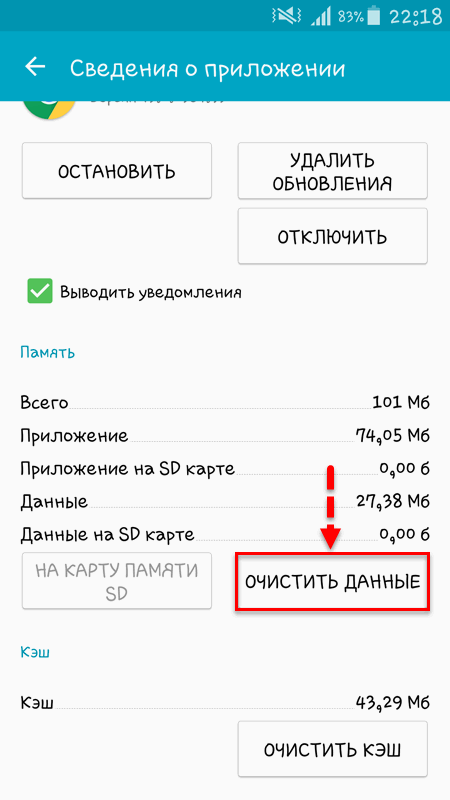
2. Если не помогло, есть более радикальный метод: сделать сброс устройства.
Войдите в Recovery на своем Android-устройстве. Чаще всего для этого потребуется:
- выключить смартфон/планшет,
- зажать центральную кнопку (home).
- нажать клавишу увеличения громкости и кнопку питания .
- держать до появления зеленого робота на дисплее.

(Читайте о различных вариантах входа в рекавери на разных устройствах: )
Выберите wipe data/factory reset :

И подтвердите, выбрав YES :

В данной статье будут рассмотрены способы разблокировки и удаления вируса-вымогателя для систем Windows 7, 8, XP или Vista. В основном, подобного рода вирусами являются «трояны» из плеяды Winlock. Узнать, что это действительно вирус-вымогатель достаточно просто.
В случае заражения ПК, на мониторе появится изображение различного характера. Компьютер перестанет отвечать на команды. На очно, перед глазами появится баннер по типу окна с надписью «» и предложит для разблокировки отправить платное смс или перевести деньги на конкретный счет, после чего придет специальный код, который нужно ввести в появившемся окне. После этого, якобы, система должна разблокироваться. Вирусы вымогатели бывают разных типов, и от этого будет зависеть сложность удаления каждого из них.

Способ 1. Диспетчер и менеджер задач
Если попался примитивный «троян», то можно воспользоваться диспетчером задач. Вызвав диспетчер комбинацией CTRL+SHIFT+ESC или CTRL+ALT+DEL, необходимо завершить процесс, который не должен быть запущен.

В ситуации, если диспетчер невозможно вызвать, можно воспользоваться менеджером процессов при помощи комбинации Win+R. В окне менеджера нужно вписать слово «notepad » и нажать ENTER . Таким образом, откроется приложение Блокнот. Затем в Блокноте нужно набрать любые символы и коротко нажать кнопку включения ПК. После этого все процесс завершаться, но компьютер выключаться не будет. Таким образом, пока вирус отключен, можно проверить ПК с помощью антивируса на предмет вредоносного ПО. В случае, если на компьютере отсутствует антивирус, то файлы вредоносные файлы можно попробовать удалить вручную. Как правило вымогатели Winlock оседают в каталогах временных файлов системы или браузера.
Нужно проверить пути:
C: \ Documents and Settings \ имя пользователя ПК \
C: \ Users \ имя пользователя ПК \ AppData \ Roaming \.
В данных директориях нужно найти файл «ms.exe » и другие файлы со странным именем, например, «Hhcхcx.exe » или «0.287999.exe » и удалить их.
Способ 2. Восстановление системы.
Нужно загрузить систему в безопасном режиме. В нужно прописать: «C:\WINDOWS\system32\Restore\rstrui.exe » и нажать ENTER .

Откроется окно восстановления операционной системы, где нужно выбрать точку восстановления из предложенных.

Необходимо выбрать ту точку, когда можно со 100% вероятностью утверждать, что компьютер был полностью работоспособный и «чистый» от вирусов.
Способ №3. Безопасный режим
Если предыдущие способы не принес результата, значит, пользователь имеет дело с более продвинутым вирусом. В таком случае удаление вируса придется выполнять в